Non envoyé appuyez pour réessayer problème dans Messages sur Android, essayez ce correctif
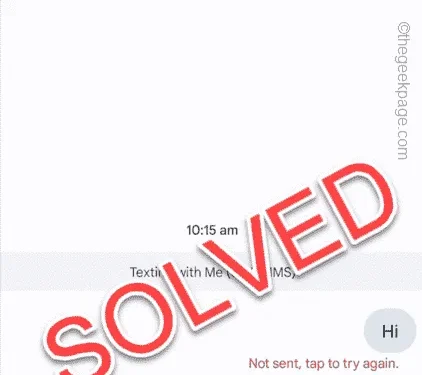
Lorsque vous envoyez un message à un ami à partir de l’application Messages par défaut, vous avez peut-être remarqué ce message d’erreur – » Non envoyé, appuyez pour réessayer. ” juste en dessous du message que vous essayez d’envoyer. Cette erreur peut se produire à tout moment avec n’importe qui dans l’application Messages. L’absence du service de chat RCS peut entraîner cette perturbation du service de chat.
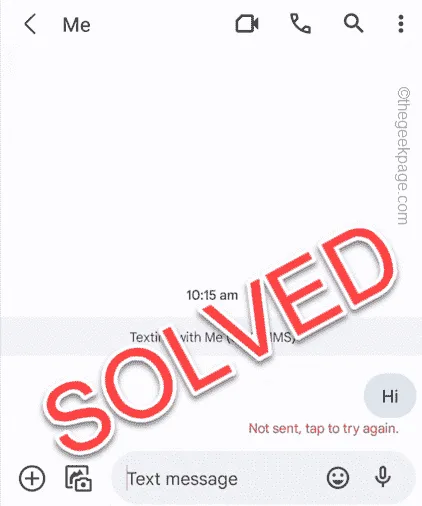
Correctif 1 – Désactiver et activer la carte SIM
Étape 1 – Faites glisser la nuance des notifications et vous trouverez l’ icône Paramètres . Appuyez pour l’ouvrir.
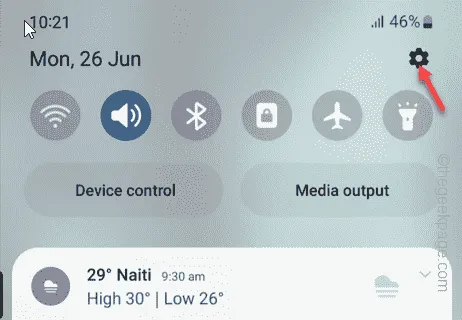
Étape 2 – Après l’avoir ouvert, recherchez les paramètres » SIM Manager » et ouvrez-le.

Étape 3 – Dans cette page de paramètres, vous verrez les cartes SIM dont vous disposez. Sélectionnez votre carte SIM principale et ouvrez-la.
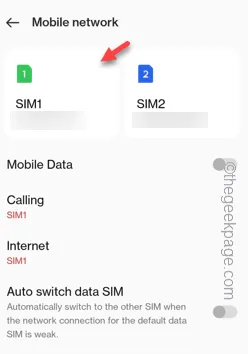
Étape 4 – Après avoir ouvert la carte SIM, passez-la en mode » Désactiver « .
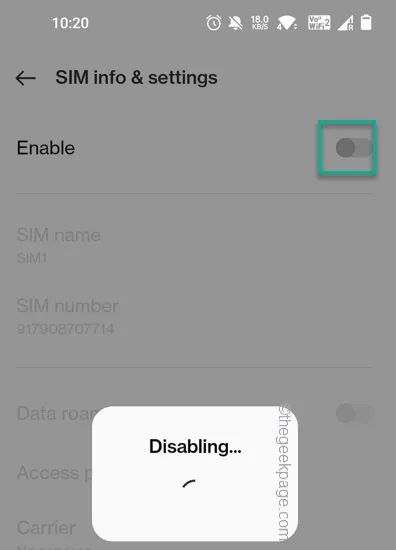
Étape 5 – Attendez quelques secondes de plus. Ensuite, réactivez la carte SIM une fois de plus.
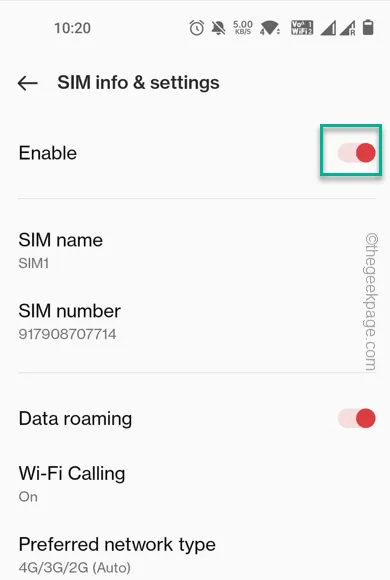
Mais, si vous êtes témoin du message « Non envoyé, appuyez pour réessayer. », suivez la solution suivante.
Correctif 2 – Désactivez la fonction de chat RCS
Étape 1 – Ouvrez l’ application Messages .
Étape 2 – Si vous regardez, vous pouvez trouver l’image de votre compte dans le coin supérieur droit.
Étape 3 – Ensuite, ouvrez les » Paramètres des messages « .
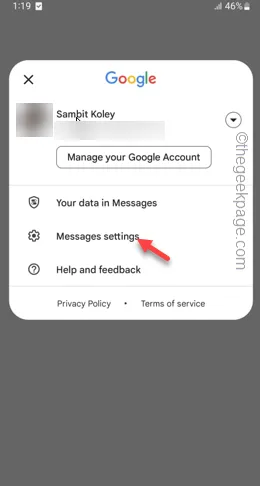
Étape 4 – Maintenant, choisissez les paramètres » Général « . Cependant, si vous souhaitez modifier quelque chose de spécifique, vous pouvez choisir l’une des cartes SIM que vous utilisez.
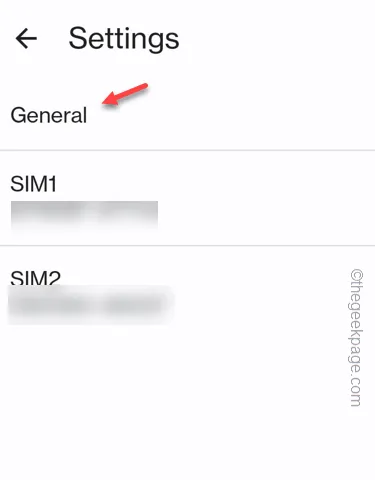
Étape 5 – Vous trouverez les « chats RCS » en haut. Alors, ouvrez ça.
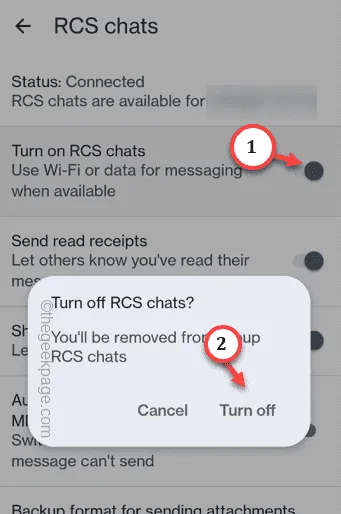
Étape 6 – Assurez-vous de basculer l’ option » Désactiver les chats RCS » sur le mode » Désactivé « .
Étape 7 – Lorsque la confirmation est demandée, appuyez sur » Désactiver » pour désactiver les chats RCS.
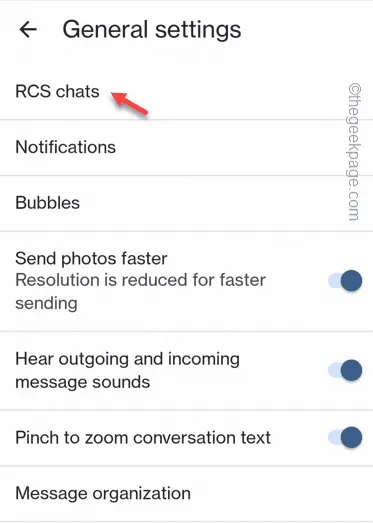
Correctif 3 – Effacer les anciennes conservations
Étape 1 – Ouvrez l’ application Messages .
Étape 2 – Sélectionnez les conservations que vous souhaitez supprimer et appuyez sur l’ icône Corbeille (🗑️) pour les supprimer.
Étape 3 – Lorsque l’invite apparaît, appuyez sur » Supprimer » pour supprimer les conservations.
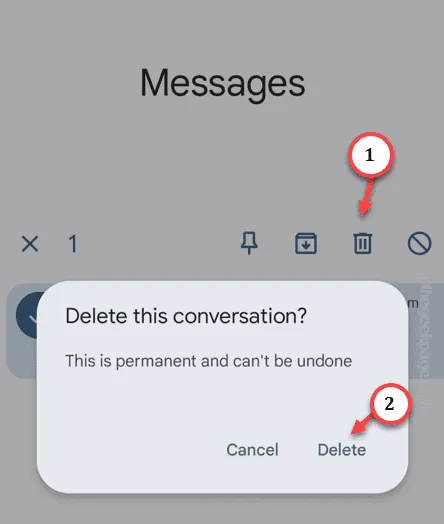
Correctif 4 – Nettoyer le cache de l’application Messages
Étape 1 – Vous pouvez trouver l’ application Messages sur votre écran d’accueil.
Étape 2 – Une fois que vous l’avez trouvé, appuyez dessus et maintenez -le enfoncé. Ensuite, cliquez sur le ⓘ pour ouvrir les informations sur les messages.
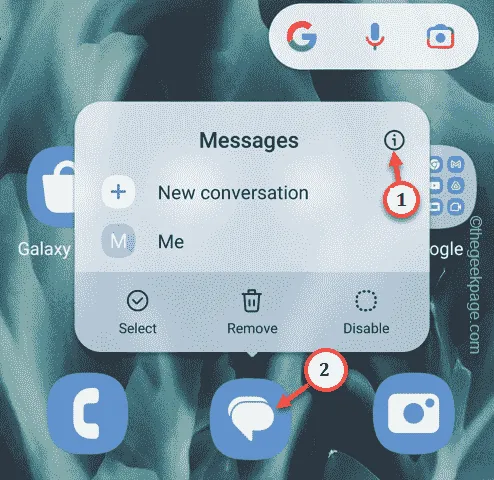
Étape 3 – Lorsque vous l’avez ouvert, cliquez sur » Stockage » pour l’ouvrir.
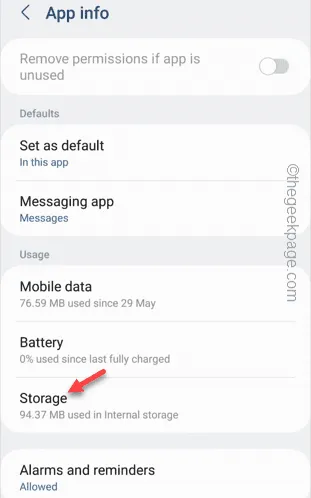
Étape 4 – Dans un premier temps, appuyez sur « Effacer le cache » pour effacer le cache des messages.
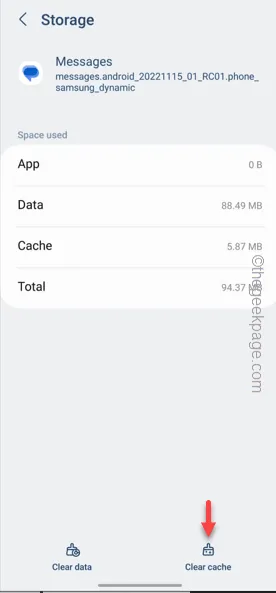
Étape 5 – Enfin, appuyez sur » Effacer les données » pour vider les données des messages.
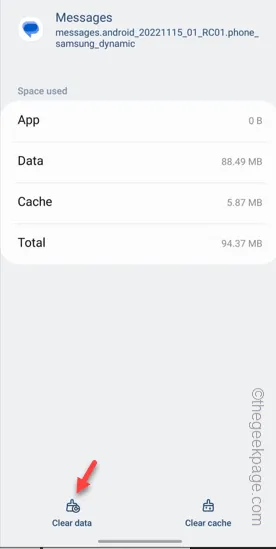
Correctif 5 – Utilisez les messages comme application par défaut
Étape 1 – Ouvrez le Play Store sur votre téléphone.
Étape 2 – Recherchez l’application » Messages » et installez -la ici.
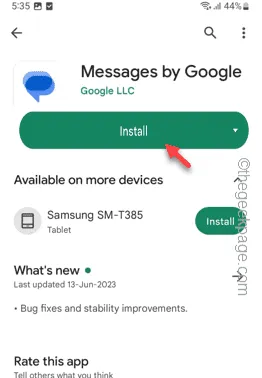
Étape 3 – Après l’avoir installé, ouvrez l’ application Messages .
Étape 4 – Ensuite, cliquez sur » Définir l’application SMS par défaut » pour définir l’application de messagerie par défaut pour votre téléphone.
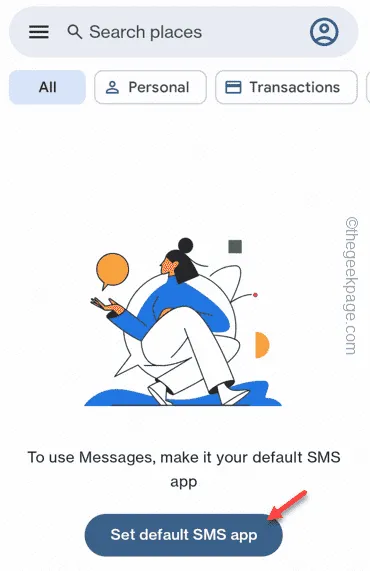
Étape 5 – Lorsque le téléphone vous le demande, choisissez l’option « Définir les messages comme application par défaut ? » » à « Messagerie ».
Étape 6 – Appuyez sur » SET AS DEFAULT » pour définir l’application Messages comme application par défaut sur votre téléphone.
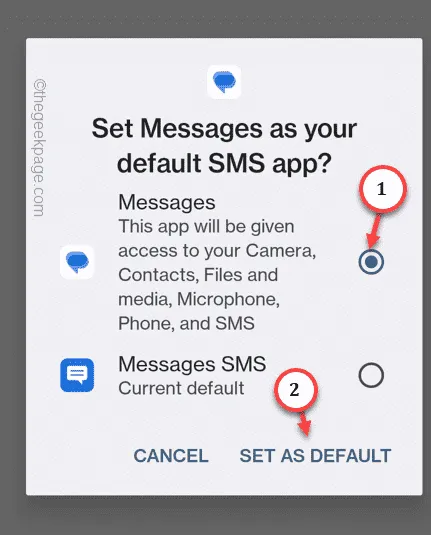
Étape 7 – Maintenant, utilisez l’option de chat pour démarrer un nouveau chat . Envoyez un exemple de message à votre ami.
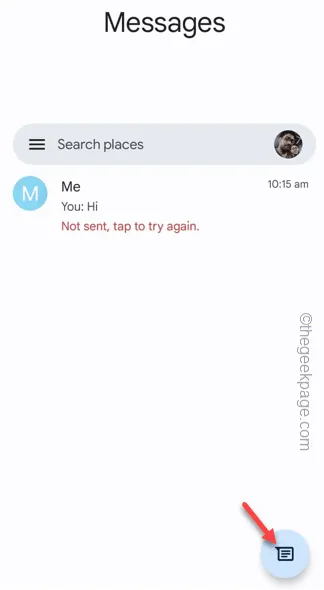



Laisser un commentaire